
Innhold
Her er en veiledning om hvordan du fjerner den nyeste søkeloggen din på iPhone.
IPhone er virkelig flott mobil nettleser og bruk av Safari-appen er sannsynligvis en stor del av hver brukers dag. I tillegg til standardvedlikehold er det flere grunner til at noen kanskje vil slette søkeloggen.
Hvis det var potensielt en gave til noen i den siste nettleserloggen, og du ønsket å holde den privat, kan du fjerne nettlesingsloggen din på telefonen.
Slik sletter du søkeloggen på iPhone
Her er en veiledning om hvordan du sletter nettlesingsloggen din på iPhone
Se videoen for mer informasjon om rengjøring av iPhone-nettleserloggen.
Privat nettlesing
Dette er et bra sted å starte når det gjelder temaet for å rydde historien som iOS ' Privat nettlesing modus i Safari er designet for ikke å spore noen historie.
Ved å åpne et nytt nettleservindu og Safari og deretter trykke på Windows-ikonet, vil du se tekst merket Privat vises nederst venstre hjørne.

Ved å trykke på dette Private-ikonet åpnes et nytt nettleservindu i Safari, men det vil ha det sorte grenser i stedet for den tradisjonelle hvite. Dette er en visuell indikasjon på at iPhone surfer privat og vil ikke spore din acitivitet.
Dette er en utmerket måte å spare deg selv på med å slette alle nettleserdata hvis du bare trenger å gjøre et raskt søk uten å spore bruken din.
Klare individuelle nettsteder
I Safari-fanen (Bokmerker -> Historie), vil du se alle dine nylig besøkte linker. Det er evnen til swipe og slette å fjerne enkelte nettsteder.
Mange mennesker vil kanskje ikke fjerne all ny historie fordi de kanskje har blitt logget inn på et nettsted eller har et nylig søk de trenger senere, så dette er en utmerket måte å eliminere små aktivitetstrykk ved å slette trinnvis.
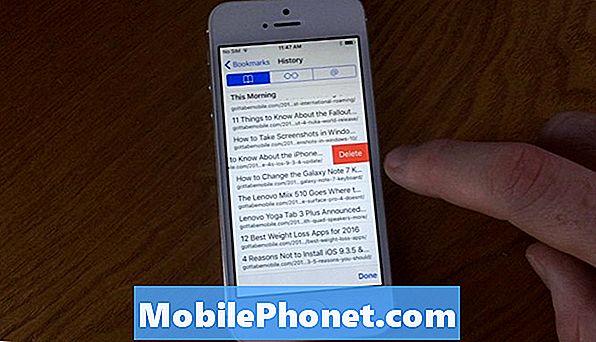
Dette sveiper for å slette funksjonene riktig gjennom alle tidsperioder av nettleserloggen, slik at du selv kan bla videre inn i fortiden, tillater fortsatt sletning av enkelte elementer.
Fjern full historikk
I samme Safari-historie-fanen vil du også legge merke til en Klar ikonet i bunnen Ikke sant hånd side. Dette vil gjøre akkurat som det hevder og fjerner alle dine gjenstander som vises i historien.
Dette er en fin måte å Slett alle de siste dataene dine i ett fall og vil eliminere behovet for å slette individuelle linkbesøk en etter en.
Ryd historikk og nettsteddata
En siste måte å rydde sporene dine på i Safari, er å navigere til Innstillinger-appen og deretter til Safari-fanen.
Rulling til bunnen av fanen viser en blå tekst som angir Slett logg og Nettstedsdata.
Hvis du trykker på dette, vil du advare "Clearing fjerner historie, informasjonskapsler og andre nettleserdata. Historien blir slettet fra enheter som er logget på iCloud-kontoen din. "Denne siste delen er veldig viktig fordi du ikke bare sletter nettleserdata fra din nåværende enhet, men alle enheter som bruker den iCloud-kontoen.
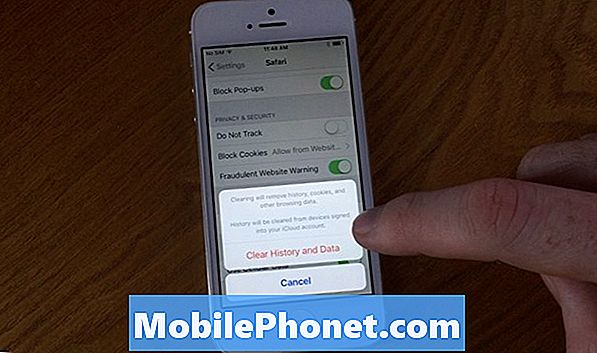
Hvis iCloud ikke har Safari-fanen aktivert, vil du ikke få dette varselet, men de fleste vil ha det aktivert, så unntatt for å se historikk og nettlesingsdata slettet fra din Mac og iPad.
Det er mange grunner til at det kan være nødvendig å rydde data, og heldigvis har Apple gjort det ganske greit. Min personlige anbefaling ville være å bruk privat nettlesing for å unngå ytterligere vedlikehold for å slette uønskede nettleserdata. Det er muligheter til å slette hvor du har vært Private Browsing er et flott feilsikkert nettlesingsverktøy.

